Как изменить разрешения приложения на Android?
В последние годы интерес людей сильно сместился в сторону конфиденциальности. Многие люди сейчас озабочены тем, какие данные собирают гаджеты, и в настоящее время даже обновления смартфонов удовлетворяют эту потребность пользователей. Каждое приложение на наших телефонах требует разрешения на использование определенных аппаратных или программных компонентов для свободной работы. Чем больше разрешений вы предоставите приложению, тем больше у него будет контроля над вашим смартфоном.
Наличие слишком большого количества разрешений для приложения означает доступ ко всей информации на вашем смартфоне. Если вы хотите ограничить этот доступ приложений, вам придется изменить настройки разрешений для каждого из этих приложений. И процесс сделать это на смартфоне Android тоже не сложно. Итак, без лишних слов, давайте перейдем к деталям.
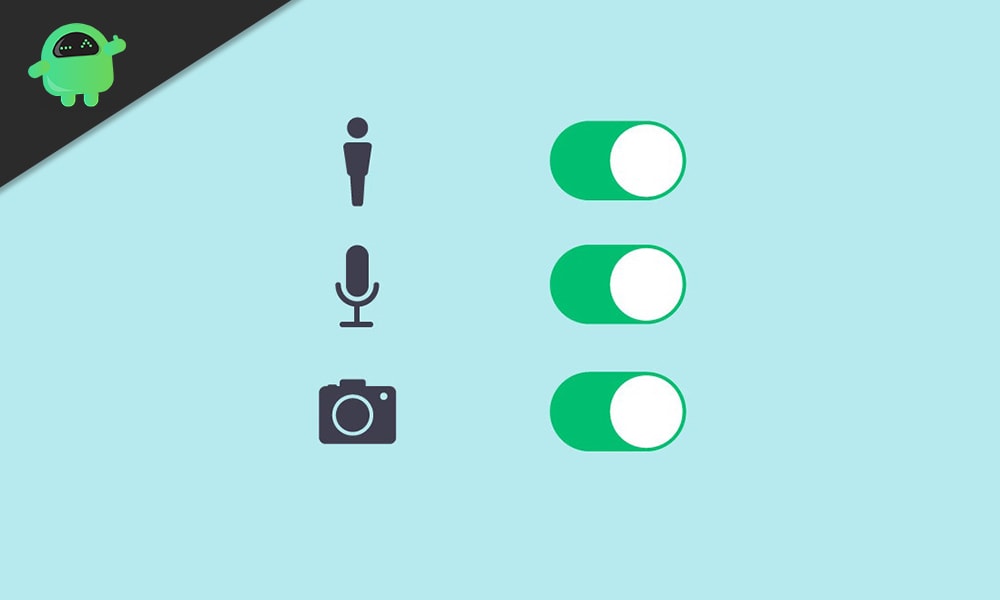
Программы для Windows, мобильные приложения, игры - ВСЁ БЕСПЛАТНО, в нашем закрытом телеграмм канале - Подписывайтесь:)
Изменение разрешений приложений на смартфоне Android:
Разрешение на приложения в основном предоставляет различным приложениям доступ к оборудованию или данным Android-смартфона. Были предположения о том, что разные приложения запрашивают разрешения, которые на самом деле не имеют отношения к фактическому использованию приложения. Кроме того, есть вероятность, что приложение будет собирать вашу личную информацию, такую как журналы вызовов, местоположение, камера и микрофон. В этом случае лучше всего запретить определенные разрешения, которые не очень полезны для основных функций приложения.
Разрешения приложений, доступные на смартфоне под управлением Android 6 или более поздней версии:
Любой смартфон под управлением Android 6 или более поздней версии будет иметь следующий список разрешений для приложений:
- Датчики тела
- Календарь
- Журналы вызовов
- Камера
- Контакты
- Расположение
- Микрофон
- Телефон
- Физическая активность
- SMS
- Место хранения
Приложение, которое может служить своей цели, не зная информации о вашем местоположении, но при этом запрашивая ее через разрешения, является подозрительным. Точно так же было бы лучше следить за приложениями, запрашивающими разрешение на доступ к камере, микрофону, контактам и хранилищу. Все это конфиденциальная информация, и если вас беспокоит, что приложения получают доступ к этой информации без вашего ведома, следуйте приведенному ниже руководству.
Теперь предоставление или отзыв разрешений для приложений отличается от одного пользовательского интерфейса к другому. В этой статье мы рассмотрим пошаговое руководство о том, как это можно сделать на смартфоне, работающем на OygenOS. Другие смартфоны Android будут иметь другой интерфейс, но настройки останутся такими же во многих аспектах.
- Каждый раз, когда вы устанавливаете новое приложение, оно запрашивает различные разрешения для выполнения своей цели. Если вы хотите выборочно выбирать, к каким данным или информации вы хотите, чтобы это приложение имело доступ, вам придется остановиться в меню настроек приложения. Для этого откройте «Настройки» на своем смартфоне и перейдите в «Приложения и уведомления».
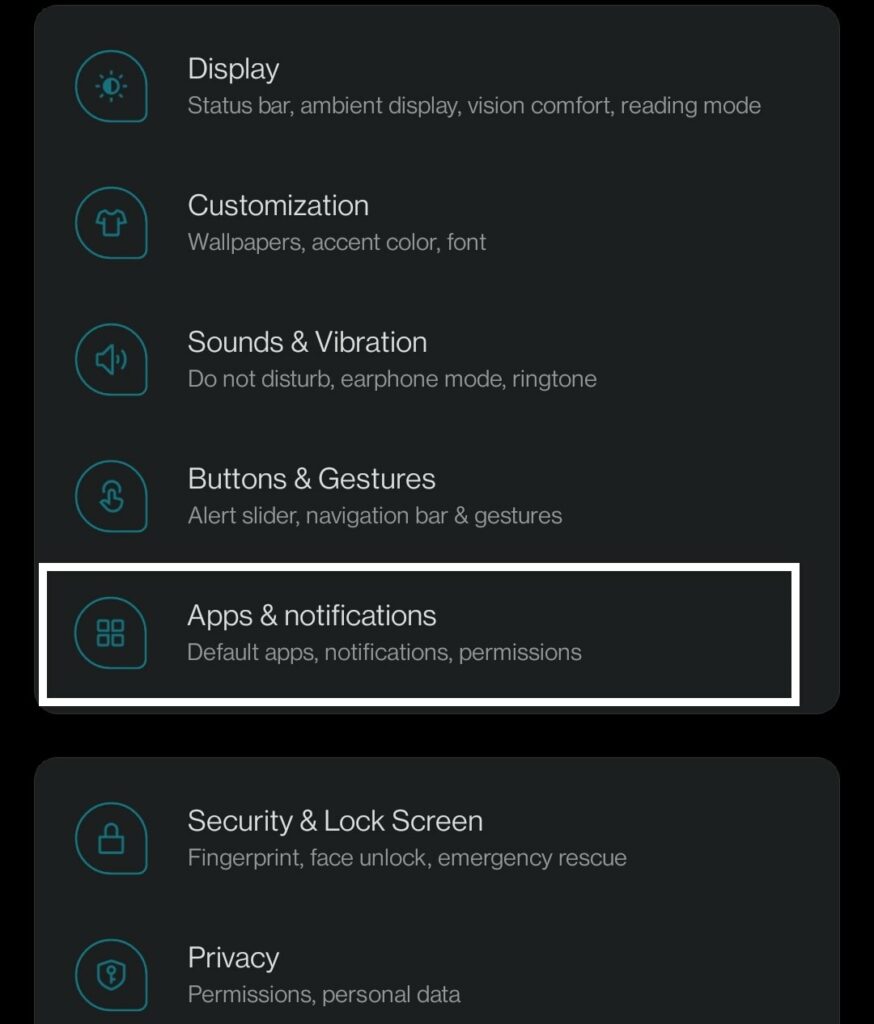
- Здесь вы увидите опцию «Просмотреть все приложения». Нажмите на него. В другом пользовательском интерфейсе обязательно будет что-то еще, но в том же духе.
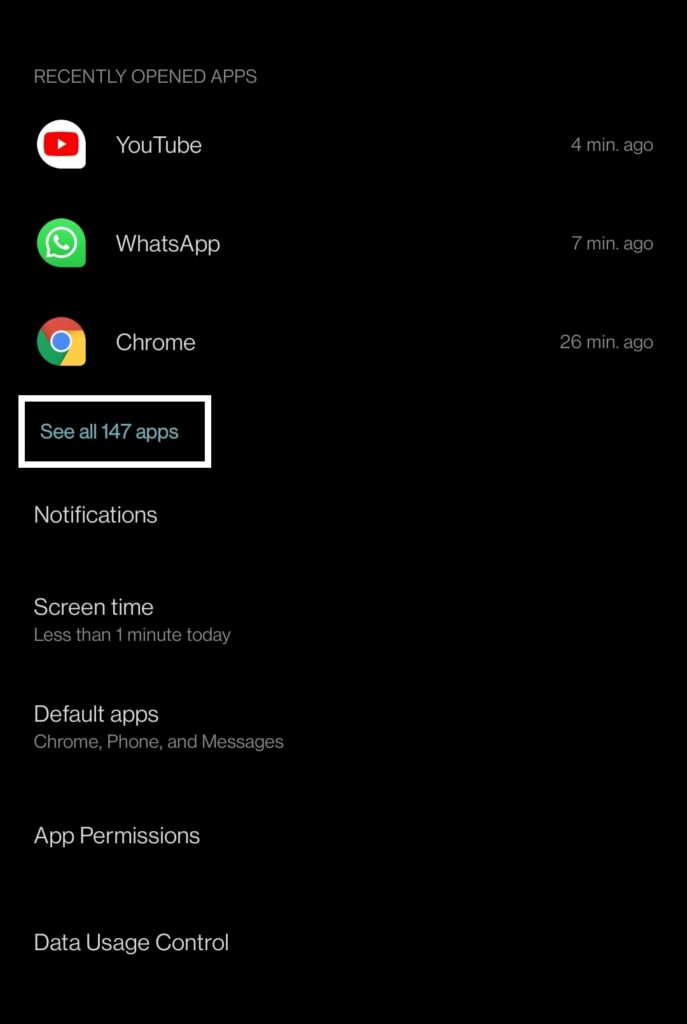
- В этом списке приложений найдите приложение, настройки разрешений которого вы хотите изменить. Как только вы найдете его, нажмите на него, и откроется страница настроек приложения. Здесь нажмите на разрешения, и у вас будет список разрешенных и запрещенных. В обоих этих списках вы увидите, какие разрешения для приложения разрешены, а какие – запрещены.
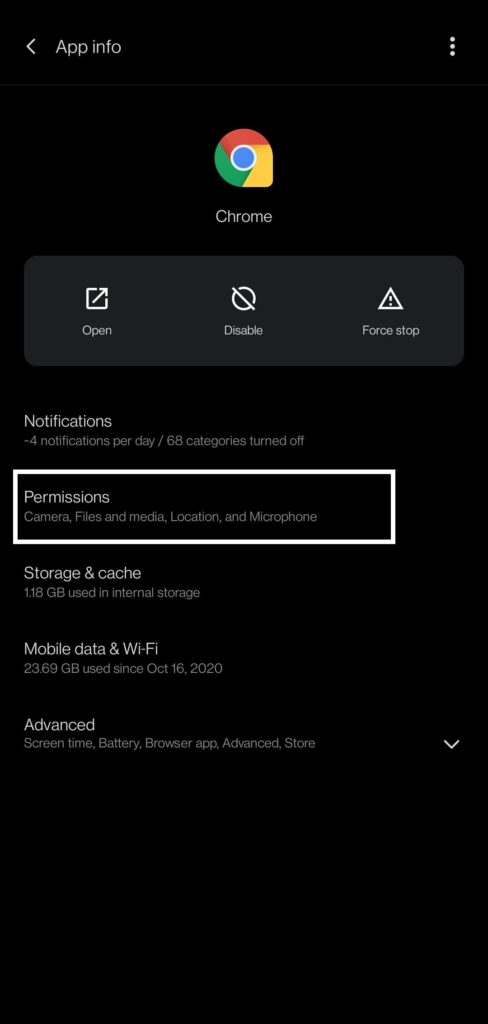
- Если вы измените разрешение с разрешенного на отклонение, нажмите на это разрешение в разделе разрешено и выберите “Запретить”. Точно так же, если вы хотите изменить его с «Запрещено» на «Разрешить», нажмите на это разрешение в разделе «Запрещено» и выберите Разрешить.
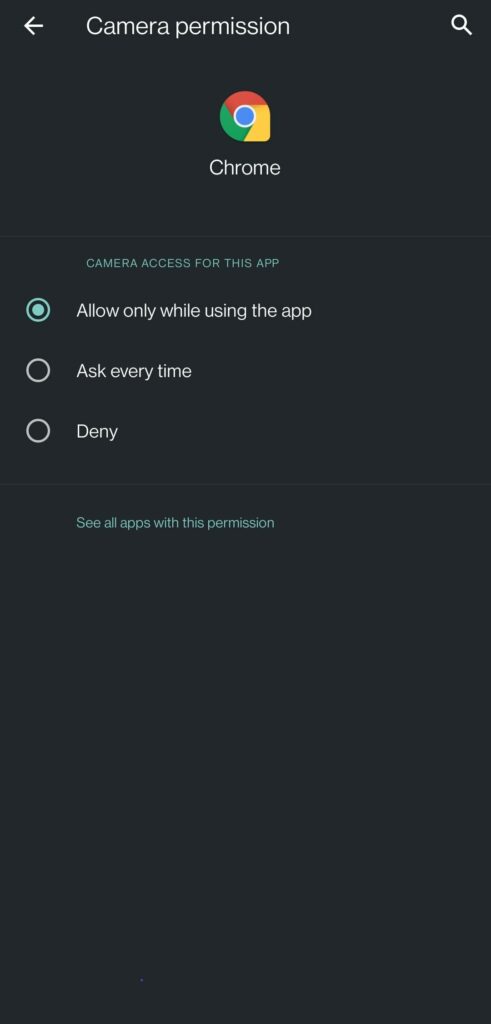
Вы даже можете выборочно выбрать, каким приложениям вы хотите предоставить доступ к определенному разрешению. Это выбор на основе категорий для каждого доступного разрешения. Если у вас есть набор приложений, то этот метод выборочного предоставления разрешений лучше предыдущего.
- Откройте «Настройки» на своем смартфоне и перейдите в «Приложения и уведомления». Затем выберите «Разрешения для приложений».
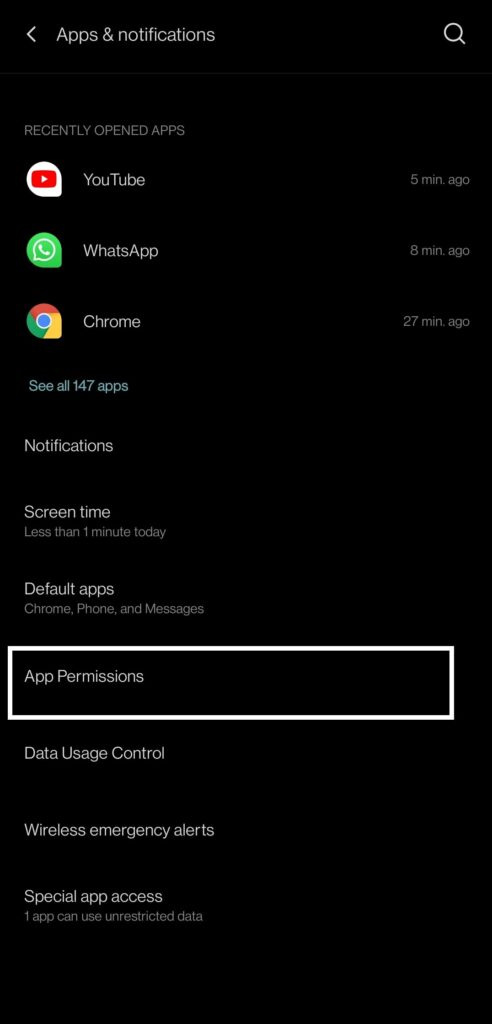
- Внутри разрешений приложения вы увидите датчики тела, календарь, журналы вызовов, камеру, контакты, местоположение, микрофон, телефон, физическую активность, SMS, хранилище и дополнительные разрешения. Здесь нажатие на любой из них покажет, какое приложение на вашем смартфоне может получить доступ к этому конкретному разрешению. Это список приложений, которым разрешен доступ к этой части данных или оборудованию.

- Выберите любое разрешение, которое вы хотите, а затем найдите в нем приложения. Если вы найдете приложение, у которого не должно быть доступа к этому разрешению, нажмите на это приложение и выберите «Запретить».
Если вы используете устройство под управлением Android 10, то помимо «разрешать все время» и «запрещать» вы также увидите параметр «Разрешить только при использовании приложения». Лучше не устанавливать «Разрешать все время» ни для одного из приложений, а разрешить только при использовании приложения. Тогда вы можете быть уверены, что ни одно приложение не получает доступ к какой-либо информации во время работы в фоновом режиме.
Пользователи Android 11 могут даже выбрать одноразовый доступ к местоположению, микрофону и камере. Каждый раз, когда вы открываете приложение, которому требуется доступ к местоположению, микрофону или камере, оно будет запрашивать ваше разрешение делать это снова и снова. Как только вы закроете приложение, предоставленное разрешение будет аннулировано.
Многие компании сталкиваются с обвинениями в краже данных пользователей смартфонов через свои приложения и продаже их рекламным агентствам с целью получения дополнительной прибыли. Это беспокоит каждого пользователя смартфона, а если вы пользователь Android, все будет еще сложнее. Поэтому следуйте этому руководству и выборочно предоставляйте разрешения приложениям в зависимости от их функциональности. Если у вас есть какие-либо вопросы или вопросы по этой статье, оставьте комментарий ниже, и мы свяжемся с вами. Также не забудьте ознакомиться с другими нашими статьями о Советы и рекомендации для iPhone, советы и рекомендации для Android, Советы и хитрости для ПКи многое другое для получения дополнительной полезной информации.
Программы для Windows, мобильные приложения, игры - ВСЁ БЕСПЛАТНО, в нашем закрытом телеграмм канале - Подписывайтесь:)